In diesem Dokument wird beschrieben, wie Sie den Namen, das Logo und das Symbol von Google Classroom verwenden. Wenn Sie weitere Fragen haben, sehen Sie sich die allgemeineren Google-Markengenehmigungen an.
Richtlinien für die Verwendung von Symbolen
Verwenden Sie bei der Einbindung in Classroom immer das Classroom-Symbol und nicht das Google-Logo. Achten Sie darauf, dass das Google Classroom-Symbol vollständig und deutlich sichtbar ist. Sie können das Symbol mit oder ohne den begleitenden Text „Google Classroom“ verwenden. Wenn Sie das Classroom-Symbol zusammen mit anderen Logos verwenden, achten Sie darauf, dass zwischen den einzelnen Logos genügend Abstand ist, damit sie gut lesbar sind.
Größen
Das Classroom-Symbol ist in verschiedenen Größen von 32 bis 96 Pixeln verfügbar. Du kannst das Symbol für verschiedene Geräte und Bildschirmgrößen skalieren, musst dabei aber das Seitenverhältnis beibehalten, damit das Logo nicht gestreckt wird.
Logo: Square
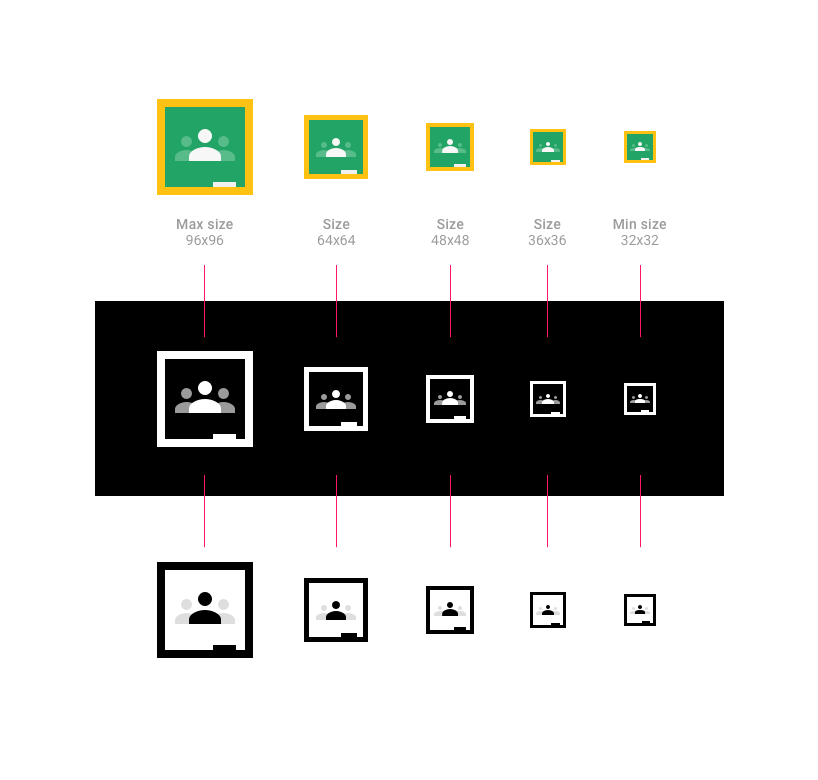
Quadratische Logos herunterladen
Rundes Logo
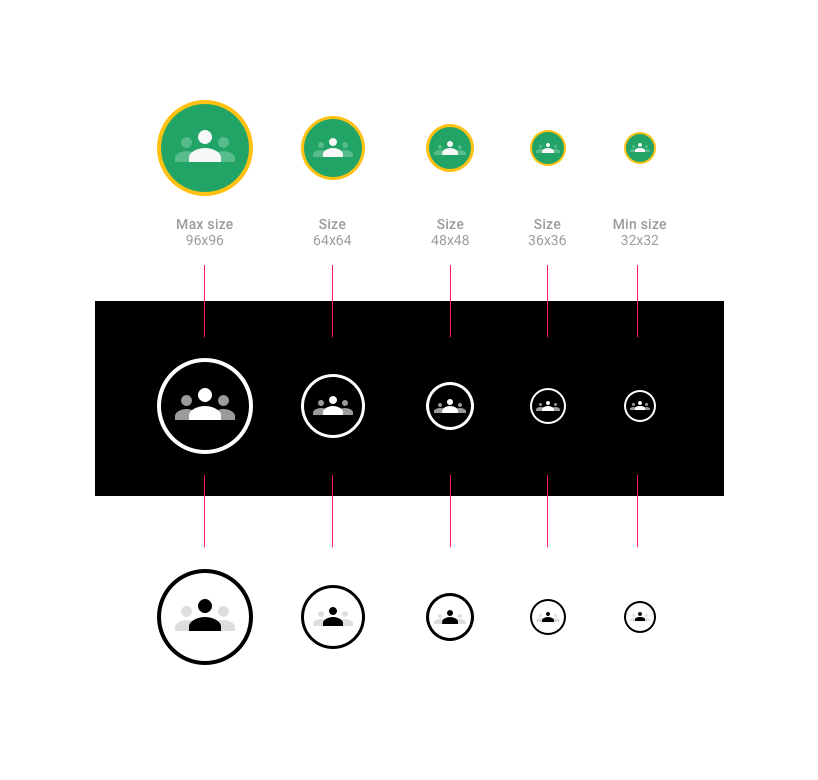
Classroom beschreiben
Wenn Sie das Classroom-Symbol verwenden, können Sie entweder den vollständigen Namen „Google Classroom“ oder die Kurzversion „Classroom“ angeben.
Beispielschaltflächen:
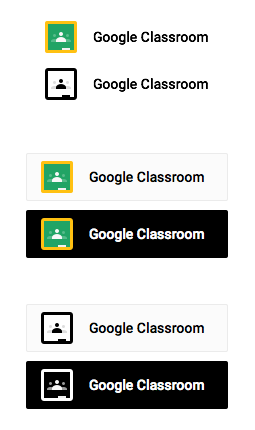
Beispiel für einen Textabstand:
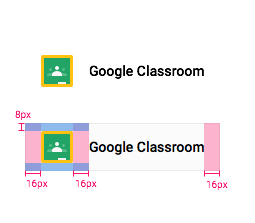
Verwenden Sie eine der folgenden Formulierungen, wenn Sie über Classroom-Kurse sprechen (beachten Sie, dass „Kurse“ nicht großgeschrieben wird):
- Google Classroom-Kurse (Beispiel: "Aus meinen Google Classroom-Kursen auswählen")
- Classroom-Kurse (Beispiel: „Aus Ihren Classroom-Kursen auswählen“)
- Einladung über Google Classroom
- Mit Google Classroom teilen
- Mit Google Classroom teilen
Folgende Formulierungen sind nicht zulässig:
- Google Classroom
- Google-Kurse
- Google-Kurse
- Google Classroom
- Google Classroom-Einladungen
Beschreibung Ihres eigenen Produkts oder Ihrer eigenen Anwendung
Wenn Ihr Produkt mit Google Classroom kompatibel ist, verweisen Sie auf Google Classroom, indem Sie den Text „für“ oder „zur Verwendung mit“ oder „kompatibel mit“ verwenden. Geben Sie dabei das ™-Symbol für die Google-Marke an. Beispiel: „für Google Classroom™“
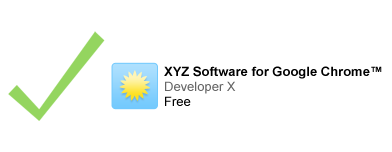
Wenn Sie in Kombination mit Ihrem Logo auf eine Google-Marke verweisen, sollte der verweisende Text kleiner sein als Ihr Logo.

Screenshots verwenden
Zu Illustrations- oder Informations- und Bildungszwecken dürfen Sie standardmäßige, unveränderte Screenshots von Google-Diensten verwenden. Weitere Informationen finden Sie in den allgemeinen Google-Markengenehmigungen.
Korrekte Quellenangabe
Weisen Sie bei jeder Verwendung der Marken in Ihrem Anwendungstitel oder Ihrer Beschreibung auf Google hin. Beispiel: Google Classroom ist eine Marke von Google Inc. Die Verwendung dieser Marke unterliegt den Berechtigungen für die Nutzung von Google-Marken.
Schriftart
Verwenden Sie Roboto Bold, eine TrueType-Schriftart.
Laden Sie für die Installation Roboto Font herunter und entpacken Sie das Download-Bundle.
- Klicken Sie auf einem Mac doppelt auf „Roboto-Bold.ttf“ und dann auf „Schriftart installieren“.
- Ziehen Sie die Datei unter Windows in den Ordner „Mein Computer“ > „Windows“ > „Schriftarten“.
Farben

- Klassisches Symbol
- Die grüne Farbe des Google Classroom-Symbols ist #25A667.
- Die gelbe Farbe des Google Classroom-Symbols ist #F6BB18.
- Die weiße Farbe des Google Classroom-Symbols ist #FFFFFF.
- Die grüne Sekundärfarbe der linken und rechten Person im Google Classroom-Symbol ist #57BB8A.
- Dunkles Symbol
- Die schwarze Farbe des Google Classroom-Symbols ist #000000.
- Die weiße Farbe des Google Classroom-Symbols ist #FFFFFF.
- Das Symbol für die linke und rechte Person in Google Classroom ist #57BB8A.
- Leuchtendes Symbol
- Die grüne Farbe des Google Classroom-Symbols ist #25A667.
- Die gelbe Farbe des Google Classroom-Symbols ist #F6BB18.
- Die grüne Sekundärfarbe der linken und rechten Person im Google Classroom-Symbol ist #57BB8A.
Hover-Status
Beim Bewegen des Mauszeigers sollte das Symbol zu 20% schwarz eingefärbt werden.
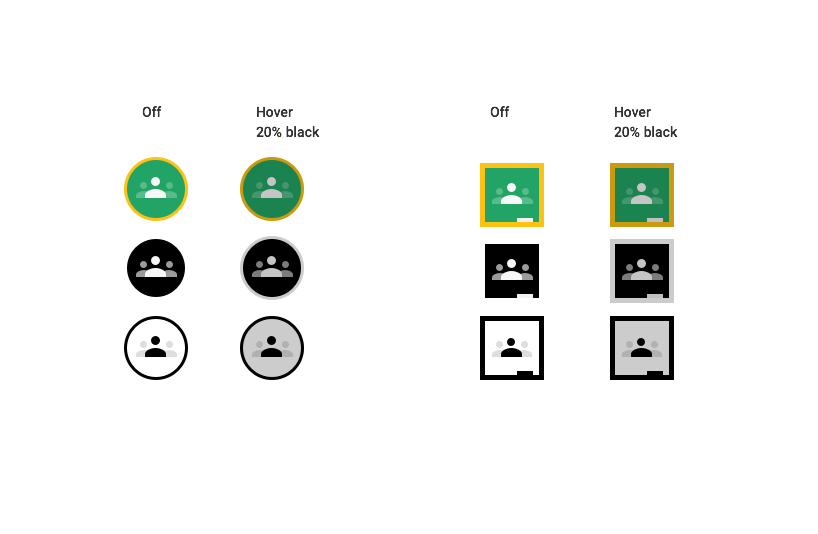
Falsches Logodesign
- Verwenden Sie keine anderen Farben als die beiden für das Symbol angegebenen.
- Verwenden Sie kein Google-Symbol für Google Classroom.
- Erstellen Sie kein eigenes Symbol für die Schaltfläche.
- Die Schaltfläche darf nicht den Begriff „Google“ ohne Google Classroom-Symbol enthalten.
- Beispiele für falsche Designs von Google Classroom-Schaltflächen:

Verwenden Sie niemals das farbige Google-Logo in der Schaltfläche. Das Google Classroom-Symbol muss immer links neben der Schaltfläche zu sehen sein. Ändern Sie die Schriftart der Schaltfläche nicht.
